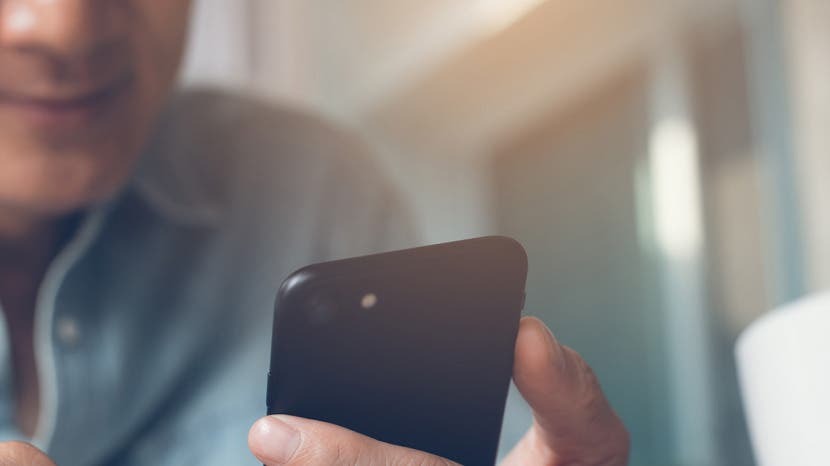
Les utilisateurs d'iPhone ont beaucoup de questions sur FaceTime d'Apple, notamment comment FaceTime (depuis l'application FaceTime ou l'application Téléphone), comment grouper FaceTime, et même comment utiliser appel en attente lors d'un appel FaceTime. Une autre chose à propos de laquelle les utilisateurs de FaceTime sont très curieux est de savoir si FaceTime utilise des données ou des minutes d'appel? Si FaceTime utilise des données, combien? En fait, FaceTime utilise des données et non des minutes d'appels cellulaires. Alors, si vous voulez enregistrer des données sur votre iPhone, vous souhaiterez peut-être désactiver le cellulaire pour FaceTime, ce qui obligera FaceTime à utiliser uniquement le Wi-Fi. Si cela semble être beaucoup d'informations, ne vous inquiétez pas; nous allons le décomposer étape par étape et vous indiquerons également la quantité de données utilisée par FaceTime et comment désactiver l'utilisation des données de FaceTime.
En rapport: Guide FaceTime pour iPhone et iPad: passer des appels de groupe, utiliser l'audio ou la vidéo, etc.
Que contient cet article :
- FaceTime utilise-t-il des données ?
- Combien de données FaceTime utilise-t-il ?
- Comment voir l'utilisation des données FaceTime pour les appels individuels
- Comment voir l'utilisation globale des données FaceTime
- Comment s'assurer que FaceTime n'utilise AUCUNE donnée
Fait FaceTime Utiliser les données? Pouvez-vous FaceTime avec le Wi-Fi? Qu'en est-il de mes minutes ?
FaceTime utilise-t-il des données si vous n'êtes pas connecté au Wi-Fi? Oui. Mais vous pouvez désactiver l'accès de FaceTime à vos données cellulaires et utiliser simplement le Wi-Fi, ou vice versa. Nous verrons comment faire cela. Outre votre forfait de données mobiles et ce que vous payez à votre fournisseur d'accès Internet pour le Wi-Fi, FaceTime est un service gratuit permettant de passer des appels vidéo d'iPhone à iPhone (ou iPad ou Mac). Vous pouvez également passer des appels FaceTime Audio, ce qui vous permettra de gagner des minutes si vous n'avez pas de forfait avec appels illimités. Voici les points les plus importants :
- FaceTime utilisera par défaut le Wi-Fi si vous disposez d'une connexion Internet, mais complétera l'utilisation des données, sauf si vous désactiver les données cellulaires.
- FaceTime sans Wi-Fi utilise les données cellulaires, mais n'utilise pas les minutes d'appel.
- Vous pouvez désactiver l'utilisation des données cellulaires pour FaceTime (voir ci-dessous), puis FaceTime ne s'appuiera que sur le Wi-Fi.
- Vous pouvez FaceTime sans Wi-Fi: assurez-vous simplement que votre connexion de données cellulaires est bonne et lancez un appel FaceTime.
- FaceTime n'utilise pas une quantité excessive de données, surtout si vous passez des appels FaceTime principalement plus courts.
Combien de données font FaceTime Utilisation?
L'utilisation des données FaceTime varie en fonction de votre appareil, de votre réseau cellulaire et de la force de votre connexion. Sur mon iPhone, FaceTime utilisant une connexion Wi-Fi représente entre quatre et sept Mo par minute. Facetime sur cellulaire, selon nos tests, utilise une plage de 2 à 20 Mo par minute. Des connexions cellulaires plus faibles entraîneront des appels FaceTime avec une vidéo de qualité inférieure et une utilisation moindre des données. Si vous passez un appel FaceTime de cinq minutes, cela ne brisera probablement pas votre forfait de données. Le temps que vous passez à utiliser les jeux et les réseaux sociaux en utilisera bien plus. Cependant, si vous utilisez FaceTime pour rattraper vos amis et votre famille éloignés, assurez-vous que vous êtes connecté au Wi-Fi. Appels FaceTime plus longs équivaut à une utilisation plus élevée des données, mais vous pouvez apprendre comment suivre l'utilisation des données de FaceTime ci-dessous, ainsi que comment désactiver l'utilisation de FaceTime Les données.
Comment voir FaceTime Utilisation des données pour les appels individuels
- Ouvrez soit le Téléphone ou FaceTime application.
- Dans le Application pour téléphone, robinet Récents. Dans le FaceTimeapplication, vous devriez automatiquement voir votre Historique vidéo FaceTime.
- Appuyez sur le 'je' à côté du contact avec lequel vous avez parlé via FaceTime.
- Vous verrez combien de données l'appel a utilisé à côté de l'horodatage de l'appel.
Cela permettra de vérifier rapidement si votre appel FaceTime moyen avec une personne en particulier utilise trop de données ou non. Encore une fois, si l'appel a été passé alors que vous étiez connecté au Wi-Fi, il n'a pas utilisé votre réseau cellulaire ou vos données. Si vous voulez une image complète de la quantité de données que vous utilisez pour FaceTime, passez à l'étape suivante.
Quelle quantité de données FaceTime utilise-t-il globalement ?
Il est important de noter que pour que cela fonctionne, FaceTime doit être téléchargé sur votre appareil. À partir d'iOS 11, vous pouvez supprimer l'application FaceTime et toujours pouvoir passer des appels FaceTime via l'application Téléphone. Mais, si vous n'avez pas téléchargé l'application FaceTime, vous ne pourrez pas suivre votre utilisation globale des données FaceTime dans l'application Paramètres. Pour vérifier l'utilisation des données FaceTime :
- Ouvrez le Paramètresapplication.
- Robinet Cellulaire.
- Faites défiler jusqu'à ce que vous voyiez FaceTime.
- Sous le nom, vous verrez les l'utilisation de données.
Votre iPhone ne réinitialise pas automatiquement votre utilisation des données, ce qui signifie que chaque fois que votre forfait est réinitialisé pour le mois, vous devez réinitialiser manuellement votre utilisation des données si vous souhaitez le suivre avec précision dans le cellulaire de votre téléphone Les paramètres. Si vous n'avez jamais réinitialisé votre consommation de données, les montants que vous voyez sont valables pour la durée de vie de votre appareil. Si vous l'avez réinitialisé il y a quelques mois, vous voyez l'utilisation des données pour la période écoulée depuis la dernière réinitialisation. Heureusement, sous l'option Réinitialiser les statistiques, il vous montrera la date et l'heure de la dernière réinitialisation.
Pour réinitialiser votre utilisation des données FaceTime afin de pouvoir la suivre de mois en mois :
- Ouvrez le Paramètres application et sélectionnez Cellulaire, comme ci-dessus.
- Faites défiler jusqu'en bas et appuyez sur Réinitialiser les statistiques, puis validez.
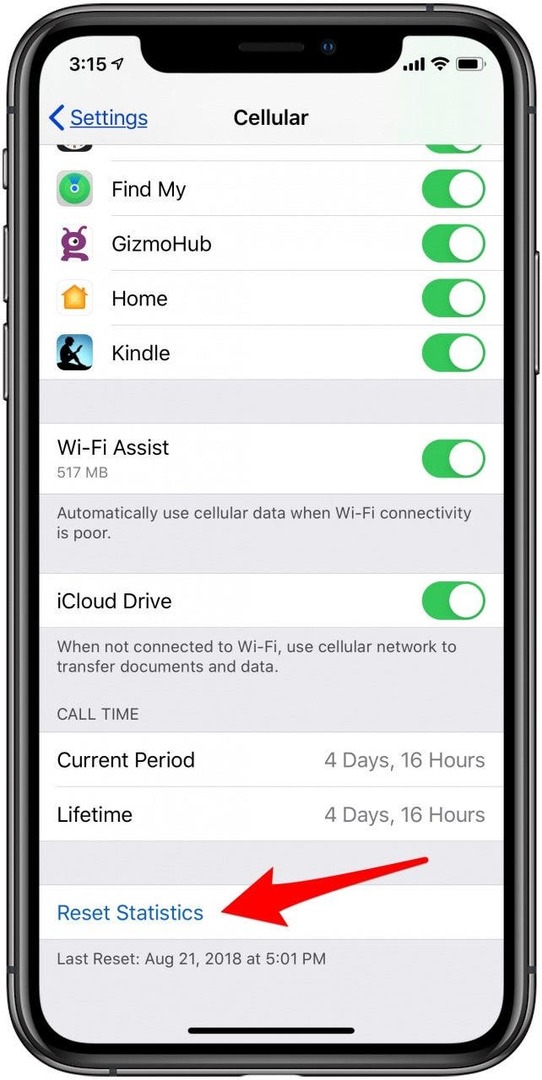
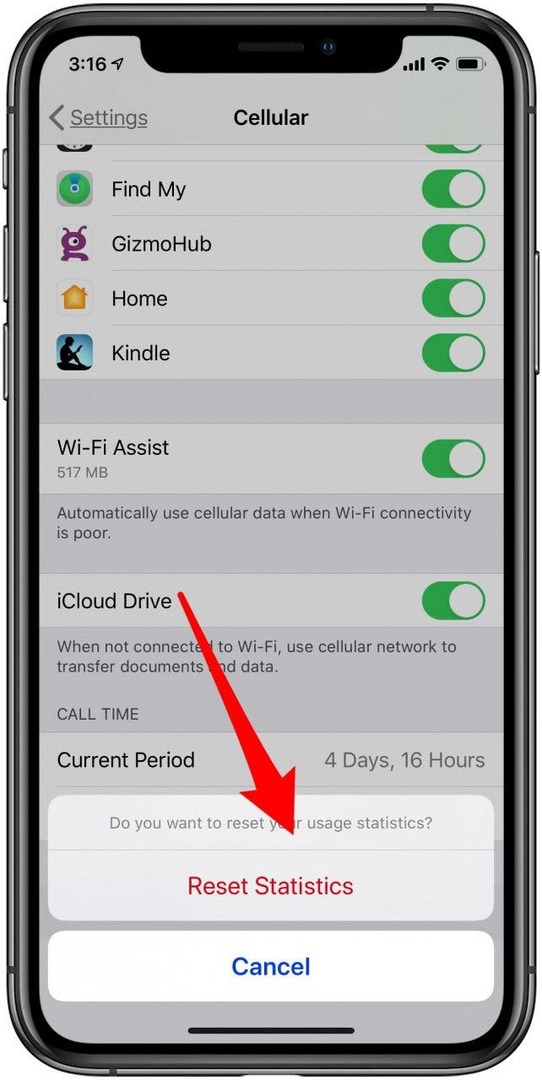
Cela réinitialisera toute votre utilisation de données, vous permettant de la suivre pendant un certain temps.
Comment s'assurer que FaceTime n'utilise aucune donnée
*Notez que l'application FaceTime doit être téléchargée sur votre appareil pour que cela fonctionne; si ce n'est pas le cas, visitez le Magasin d'applications.
Avez-vous essayé les suggestions ci-dessus et conclu que les appels FaceTime utilisent trop de données pour vous? La bonne nouvelle est que vous n'êtes pas obligé d'arrêter d'utiliser FaceTime. Comme avec n'importe quelle application Apple, vous pouvez désactiver la capacité de FaceTime à utiliser les données cellulaires. Une fois cela fait, vous aurez besoin d'une connexion Wi-Fi pour passer ou recevoir des appels FaceTime, mais FaceTime n'utilisera plus vos données.
- Ouvrez le Paramètres application.
- Robinet Cellulaire.
- Faites défiler jusqu'à ce que vous trouviez FaceTime.
- Basculez-le désactivé.
Meilleur crédit d'image: TippaPatt / Shutterstock.com